

Jeśli linie proste są drukowane krzywo lub rezultaty drukowania są niezadowalające pod innym względem, należy wyrównać pozycję głowicy drukującej.
 Uwaga Uwaga
Za pomocą urządzenia
Za pomocą komputera
|
Należy przygotować: arkusz papieru Matte Photo Paper MP-101 formatu A4 lub Letter
Upewnij się, że urządzenie jest włączone.
Załaduj do kasety (dolnej) arkusz dostarczonego papieru Matte Photo Paper MP-101 formatu A4 lub Letter.
Załaduj papier do kasety (dolnej) STRONĄ DO ZADRUKOWANIA (BIELSZĄ) SKIEROWANĄ DO DOŁU.
 Ważne Ważne
|
Otwórz tacę wyprowadzania papieru.
(1) Otwórz delikatnie tacę wyprowadzania papieru, trzymając za jej boki.
Przedłużenie tacy wyjściowej wysunie się automatycznie po otwarciu tacy wyprowadzania papieru.
(2) Wysuń podpórkę wyprowadzania papieru.
 Ważne Ważne
|
Wyrównaj pozycję głowicy drukującej automatycznie.
(1) Wykonaj szybki ruch na ekranie GŁÓWNY, a następnie dotknij przycisku  Ustawienia (Setup).
Ustawienia (Setup).
Pojawi się ekran menu ustawień.
(2) Dotknij przycisku  Obsługa (Maintenance).
Obsługa (Maintenance).
Pojawi się ekran Obsługa (Maintenance).
(3) Dotknij przycisku Automatyczne wyrówn. głowicy (Auto head alignment).
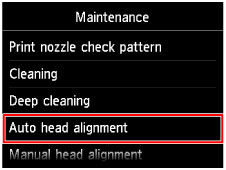
Pojawi się ekran potwierdzenia.
(4) Dotknij przycisku Tak (Yes).
Zostanie wydrukowany arkusz wyrównywania głowicy drukującej, a drukarka automatycznie wyrówna pozycję głowicy.
Procedura trwa w przybliżeniu 3–4 minuty.
 Ważne Ważne
|
 Uwaga Uwaga
|
(5) Po wyświetleniu komunikatu o zakończeniu procedury dotknij przycisku OK.
Ponownie pojawi się ekran Obsługa (Maintenance).
 Uwaga Uwaga
Za pomocą urządzenia
Za pomocą komputera |
Góra strony |